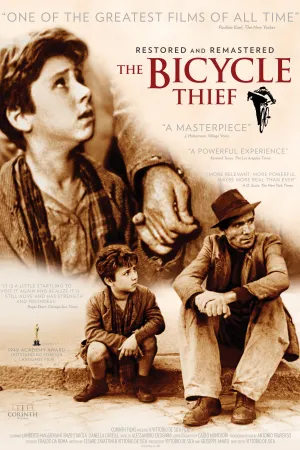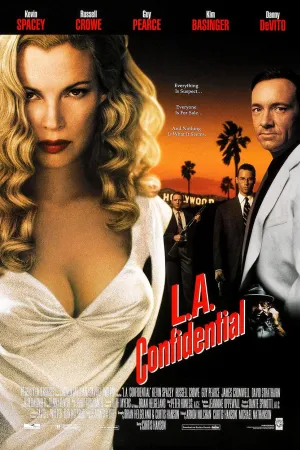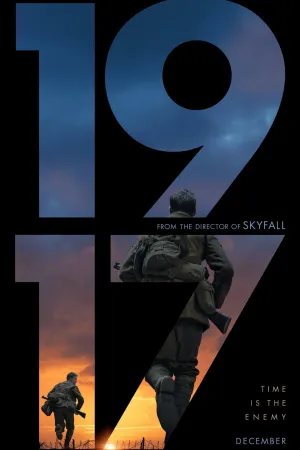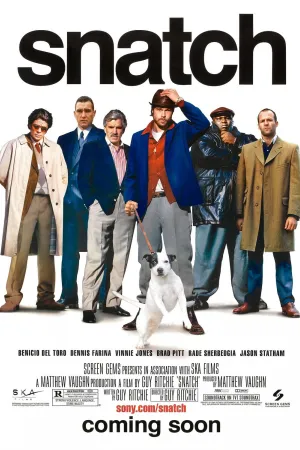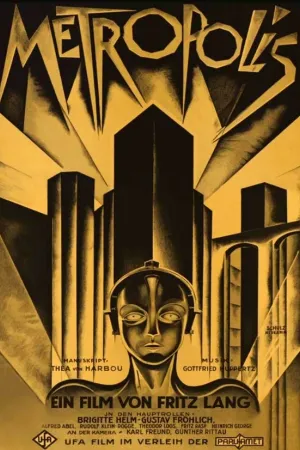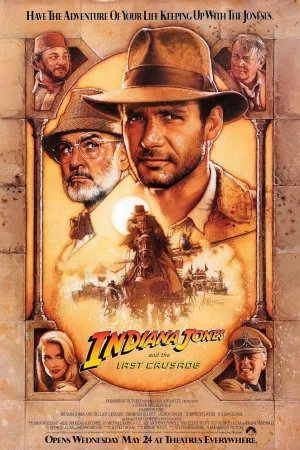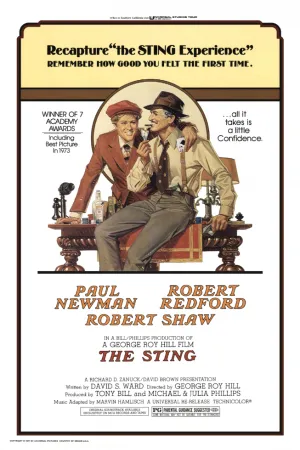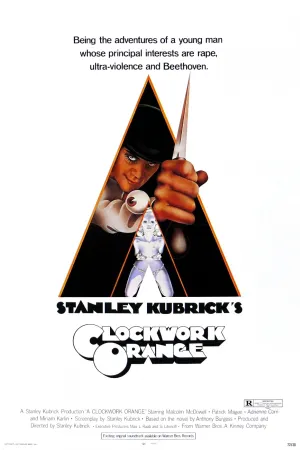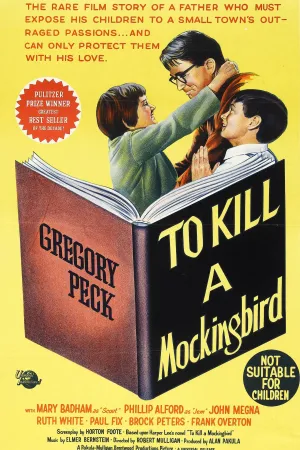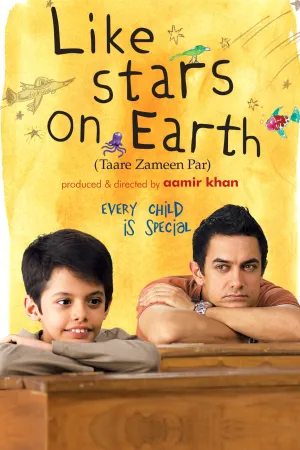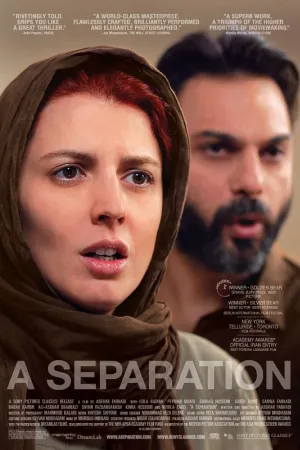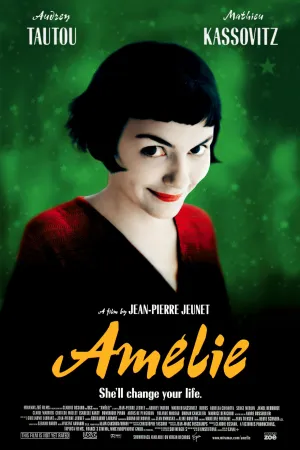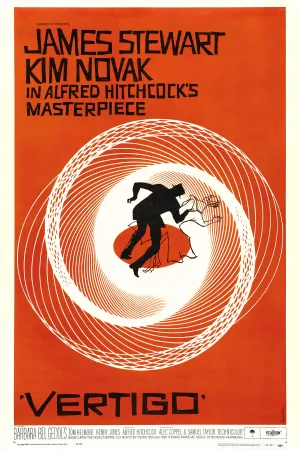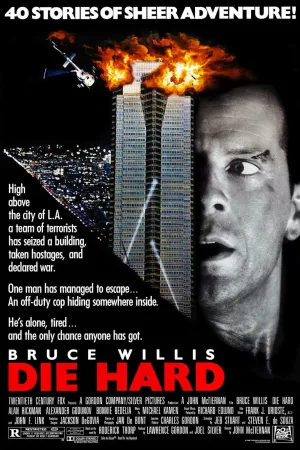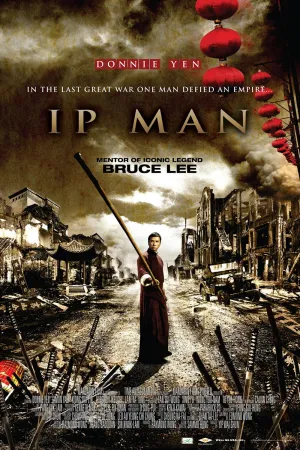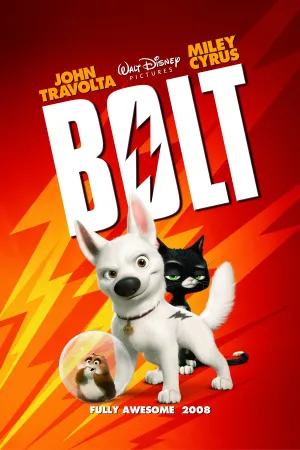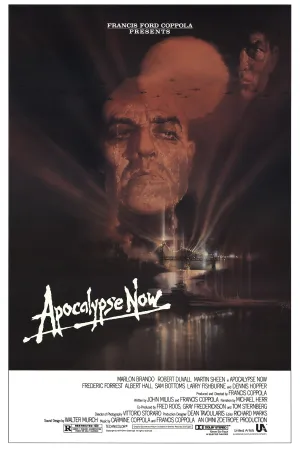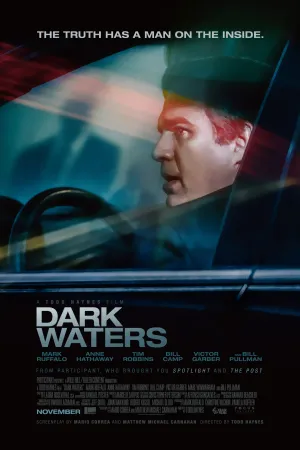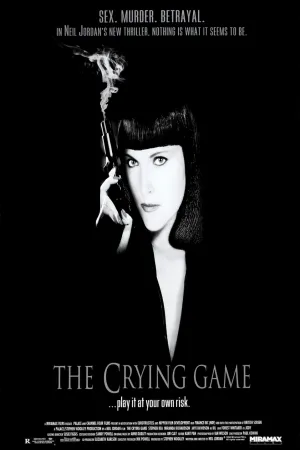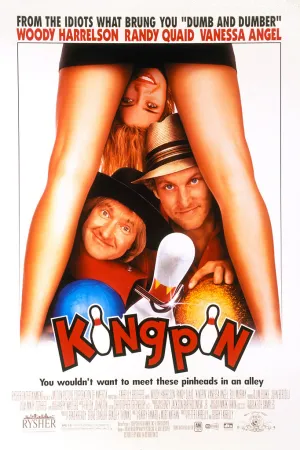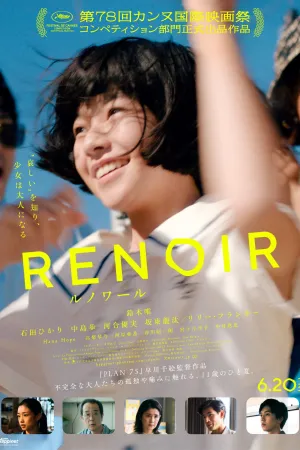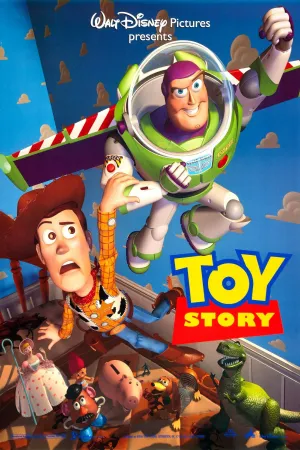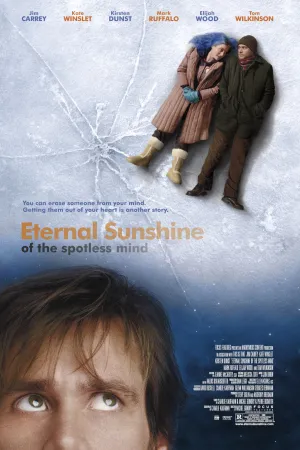Cara Membuat Meeting Zoom dan Atur Jadwalnya: Panduan Lengkap untuk Pemula
Diterbitkan:
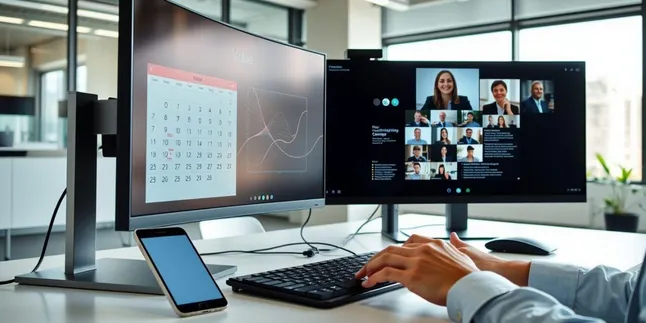
Integrasi Zoom dengan Platform Lain (credit:Image by AI)
Kapanlagi.com - Platform video conference telah menjadi kebutuhan utama dalam era digital saat ini, terutama untuk komunikasi jarak jauh. Zoom merupakan salah satu aplikasi terpopuler yang memungkinkan pengguna mengadakan pertemuan virtual dengan mudah dan efisien. Aplikasi ini dapat menampung hingga ratusan peserta dalam satu ruang virtual, menjadikannya pilihan ideal untuk berbagai keperluan bisnis, pendidikan, maupun sosial.
Kemampuan cara membuat meeting zoom dan atur jadwalnya menjadi keterampilan penting yang harus dikuasai setiap pengguna. Dengan fitur-fitur canggih yang tersedia, pengguna dapat mengatur jadwal pertemuan dengan fleksibel dan mengundang peserta melalui berbagai cara yang praktis. Proses pembuatan meeting sebenarnya sangat sederhana dan dapat dilakukan melalui berbagai perangkat.
Menurut penelitian, aplikasi Zoom mendulang popularitas pada masa pandemi karena menawarkan sejumlah fitur yang dapat digunakan sebagaimana aktivitas pertemuan berlangsung seperti dalam keadaan normal. Platform ini memberikan berbagai fitur baik kepada host maupun participant, termasuk kemampuan melakukan rekaman meeting, mengatur audio dan video, serta membuat breakout room sesuai kebutuhan.
Advertisement
1. Persiapan Awal Sebelum Membuat Meeting Zoom

Sebelum mempelajari cara membuat meeting zoom dan atur jadwalnya, pastikan semua persiapan teknis telah dilakukan dengan baik. Persiapan yang matang akan memastikan proses pembuatan meeting berjalan lancar tanpa kendala teknis.
-
Unduh dan Install Aplikasi Zoom: Kunjungi situs resmi zoom.us atau unduh melalui toko aplikasi pada perangkat mobile. Proses instalasi sangat sederhana dan dapat diselesaikan dalam beberapa menit.
-
Buat Akun Pengguna: Lakukan pendaftaran dengan memasukkan alamat email aktif atau gunakan akun media sosial seperti Google dan Facebook untuk mempercepat proses registrasi.
-
Verifikasi Email: Sistem akan mengirimkan email verifikasi yang harus diklik untuk mengaktifkan akun. Pastikan memeriksa folder spam jika email tidak muncul di inbox utama.
-
Periksa Perangkat: Pastikan koneksi internet stabil dan perangkat memiliki kamera serta mikrofon yang berfungsi dengan baik untuk pengalaman meeting optimal.
-
Pahami Jenis Akun: Akun gratis memiliki batasan durasi 40 menit untuk meeting dengan lebih dari dua peserta, sementara akun berbayar memberikan kebebasan waktu tanpa batas.
2. Cara Membuat Meeting Zoom Instant
Meeting instant adalah solusi praktis untuk pertemuan mendadak atau diskusi spontan. Metode ini memungkinkan pengguna memulai meeting langsung tanpa penjadwalan sebelumnya, sangat berguna dalam situasi yang memerlukan respons cepat.
-
Buka Aplikasi Zoom: Jalankan aplikasi Zoom di perangkat dan pastikan sudah login dengan akun yang telah dibuat sebelumnya.
-
Pilih New Meeting: Klik opsi "New Meeting" pada halaman utama untuk membuat pertemuan baru secara instant.
-
Mulai Meeting: Sistem akan langsung membuka ruang meeting baru dengan ID unik yang dapat dibagikan kepada peserta lain.
-
Atur Kontrol Meeting: Gunakan berbagai kontrol di bagian bawah layar untuk mengelola audio, video, dan peserta meeting.
-
Undang Peserta: Klik tombol "Participants" kemudian pilih "Invite" untuk mendapatkan link meeting yang dapat dibagikan melalui berbagai platform komunikasi.
-
Bagikan Link: Salin dan bagikan link meeting melalui email, pesan teks, atau aplikasi komunikasi lainnya kepada peserta yang diinginkan.
3. Cara Menjadwalkan Meeting Zoom untuk Waktu Tertentu
Penjadwalan meeting memberikan fleksibilitas yang lebih besar dalam mengatur pertemuan virtual. Fitur ini sangat berguna untuk meeting rutin atau pertemuan penting yang memerlukan persiapan khusus dari semua peserta.
-
Pilih Schedule: Pada aplikasi Zoom, pilih opsi "Schedule" untuk membuka halaman pengaturan penjadwalan meeting.
-
Isi Informasi Meeting: Masukkan topik atau judul meeting yang jelas dan deskriptif agar peserta memahami tujuan pertemuan dengan baik.
-
Tentukan Waktu: Atur tanggal dan waktu pelaksanaan meeting dengan mempertimbangkan zona waktu peserta untuk menghindari kebingungan.
-
Atur Durasi: Tentukan perkiraan durasi meeting, meskipun ini hanya bersifat informatif dan tidak membatasi waktu actual meeting.
-
Konfigurasi Meeting Berulang: Untuk meeting rutin, aktifkan opsi "Recurring Meeting" dan tentukan pola pengulangan yang diinginkan.
-
Simpan Jadwal: Klik "Save" atau "Done" untuk menyimpan jadwal meeting dan sistem akan menghasilkan link undangan otomatis.
Studi menunjukkan bahwa penjadwalan meeting yang terstruktur dapat meningkatkan produktivitas hingga 80% karena memberikan waktu persiapan yang cukup bagi semua peserta.
4. Mengatur Pengaturan Keamanan dan Privasi Meeting
Keamanan meeting merupakan aspek krusial yang tidak boleh diabaikan dalam cara membuat meeting zoom dan atur jadwalnya. Zoom menyediakan berbagai fitur keamanan yang dapat disesuaikan dengan tingkat sensitivitas meeting yang akan diselenggarakan.
-
Buat Password Meeting: Tetapkan password yang kuat dengan kombinasi huruf, angka, dan simbol untuk mencegah akses tidak sah ke meeting.
-
Aktifkan Waiting Room: Fitur ini berfungsi sebagai ruang tunggu virtual dimana host dapat menyetujui atau menolak peserta sebelum mereka masuk ke meeting utama.
-
Atur Kontrol Peserta: Batasi kemampuan peserta untuk berbagi layar, menggunakan chat, atau mengaktifkan audio sesuai kebutuhan meeting.
-
Konfigurasi Audio dan Video Default: Tentukan apakah peserta akan otomatis dalam keadaan mute atau kamera mati saat bergabung untuk menghindari gangguan.
-
Aktifkan Lock Meeting: Gunakan fitur ini untuk mencegah peserta baru bergabung setelah meeting dimulai, menjaga privasi diskusi.
-
Atur Izin Recording: Tentukan siapa saja yang dapat merekam meeting dan pastikan mendapat persetujuan dari semua peserta sebelum memulai recording.
5. Mengelola dan Membagikan Link Undangan Meeting
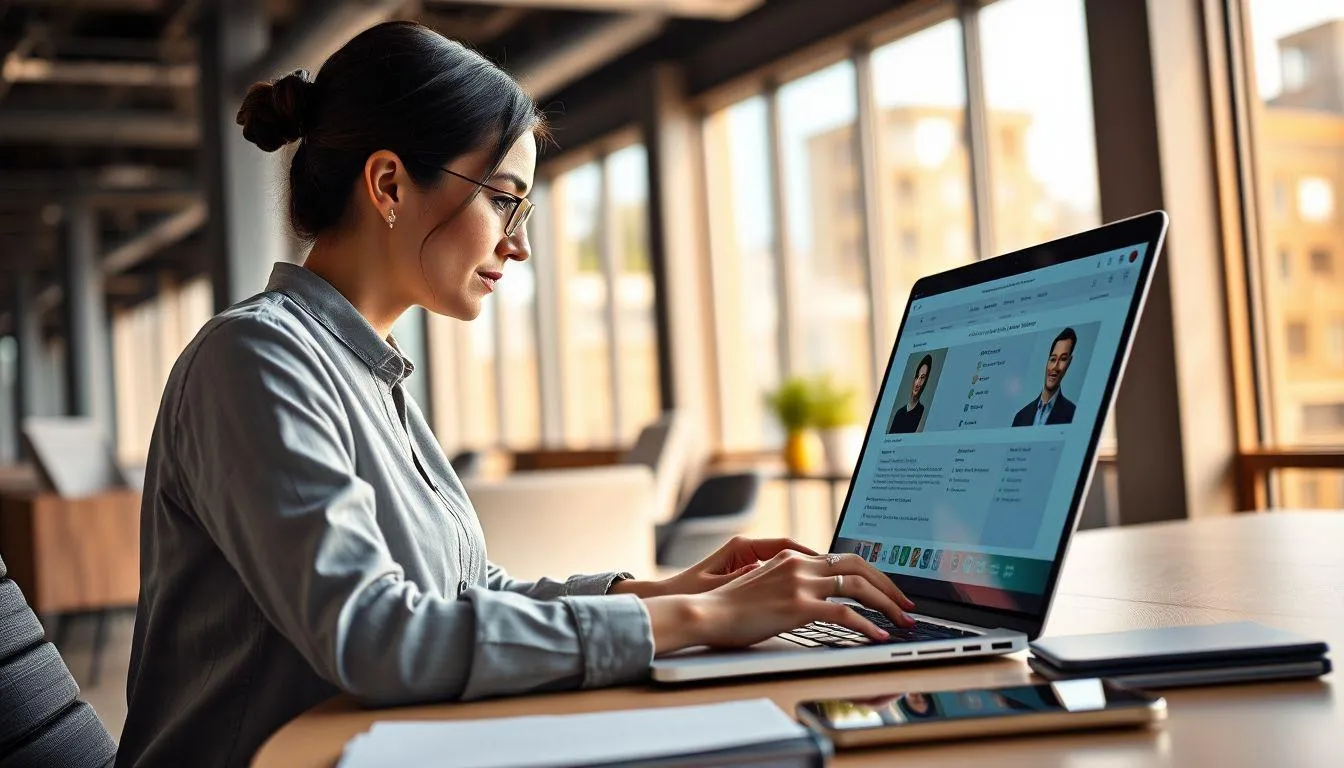
Setelah berhasil menjadwalkan meeting, langkah selanjutnya dalam cara membuat meeting zoom dan atur jadwalnya adalah mengelola dan membagikan undangan kepada peserta. Proses ini memerlukan perhatian khusus untuk memastikan semua peserta menerima informasi yang lengkap dan akurat.
-
Salin Informasi Undangan: Klik "Copy Invitation" untuk mendapatkan informasi lengkap meeting termasuk judul, waktu, Meeting ID, dan password.
-
Bagikan Melalui Multiple Platform: Distribusikan undangan melalui email, aplikasi pesan, atau platform komunikasi lainnya sesuai preferensi peserta.
-
Sertakan Instruksi Bergabung: Berikan panduan jelas tentang cara mengakses meeting melalui browser web atau aplikasi mobile untuk memudahkan peserta.
-
Berikan Informasi Alternatif: Sertakan nomor telepon untuk bergabung melalui audio saja jika peserta mengalami masalah dengan koneksi internet.
-
Atur Reminder Otomatis: Aktifkan fitur pengingat untuk mengirimkan notifikasi kepada peserta sebelum meeting dimulai.
-
Integrasikan dengan Kalender: Sinkronisasi dengan Google Calendar atau Outlook untuk memudahkan manajemen jadwal dan pengingat.
6. Tips Optimalisasi Meeting Zoom untuk Efektivitas Maksimal

Untuk memaksimalkan manfaat dari meeting virtual, penting untuk menerapkan strategi optimalisasi yang tepat. Tips berikut akan membantu meningkatkan kualitas dan produktivitas meeting yang diselenggarakan.
-
Persiapan Teknis Optimal: Pastikan koneksi internet stabil dengan kecepatan upload dan download yang memadai, gunakan koneksi kabel ethernet jika memungkinkan.
-
Optimalisasi Audio dan Video: Gunakan headset atau earphone untuk mengurangi echo, posisikan kamera pada ketinggian mata dengan pencahayaan yang cukup.
-
Manajemen Waktu Efektif: Buat agenda yang jelas dan bagikan kepada peserta sebelumnya, tentukan durasi untuk setiap topik pembahasan.
-
Penggunaan Fitur Lanjutan: Manfaatkan breakout room untuk diskusi kelompok kecil, gunakan polling untuk mengumpulkan feedback peserta.
-
Dokumentasi Meeting: Aktifkan recording untuk mendokumentasikan meeting penting, buat catatan poin-poin penting selama diskusi.
-
Follow-up Pasca Meeting: Kirimkan ringkasan meeting dan action items kepada semua peserta untuk memastikan kontinuitas.
Para ahli menyatakan bahwa meeting yang terstruktur dengan baik dapat meningkatkan engagement peserta hingga 70% dan menghasilkan keputusan yang lebih efektif.
7. Mengatasi Masalah Umum dalam Meeting Zoom
Dalam praktik cara membuat meeting zoom dan atur jadwalnya, pengguna sering menghadapi berbagai kendala teknis. Memahami solusi untuk masalah umum akan membantu memastikan meeting berjalan lancar tanpa gangguan yang berarti.
-
Mengatasi Masalah Koneksi: Jika mengalami lag atau putus-putus, matikan video untuk mengurangi beban bandwidth atau restart aplikasi.
-
Perbaikan Audio Bermasalah: Gunakan fitur "Test Speaker and Microphone" sebelum meeting, minta peserta menggunakan headset untuk mengurangi echo.
-
Solusi Kompatibilitas Perangkat: Pastikan menggunakan versi terbaru aplikasi Zoom, akses meeting melalui browser web sebagai alternatif jika aplikasi bermasalah.
-
Manajemen Peserta Bermasalah: Gunakan fitur "Mute All" untuk mengendalikan audio, aktifkan "Raise Hand" untuk mengatur giliran berbicara.
-
Backup Plan: Siapkan perangkat cadangan seperti smartphone jika perangkat utama mengalami masalah teknis.
-
Troubleshooting Cepat: Pelajari shortcut keyboard untuk kontrol cepat, pahami cara menggunakan fitur chat sebagai komunikasi alternatif.
8. Fitur-Fitur Canggih Zoom untuk Meeting Profesional
Zoom menyediakan berbagai fitur canggih yang dapat meningkatkan kualitas meeting profesional. Fitur-fitur ini dirancang untuk memenuhi kebutuhan berbagai jenis organisasi dan tujuan meeting yang beragam.
- Breakout Room untuk diskusi kelompok kecil yang lebih fokus dan produktif
- Screen Sharing dengan kontrol yang fleksibel untuk presentasi dan demonstrasi
- Virtual Background untuk menjaga privasi dan mengurangi distraksi visual
- Recording Cloud untuk penyimpanan otomatis dan akses mudah ke rekaman meeting
- Live Streaming ke platform seperti YouTube untuk jangkauan audiens yang lebih luas
- Polling dan Q&A untuk meningkatkan interaksi dan engagement peserta
- Whiteboard digital untuk kolaborasi visual dan brainstorming real-time
- Closed Caption untuk aksesibilitas dan pemahaman yang lebih baik
Penelitian menunjukkan bahwa penggunaan fitur-fitur canggih ini dapat meningkatkan efektivitas meeting hingga 60% dan memberikan pengalaman yang lebih engaging bagi semua peserta.
9. Integrasi Zoom dengan Platform Lain
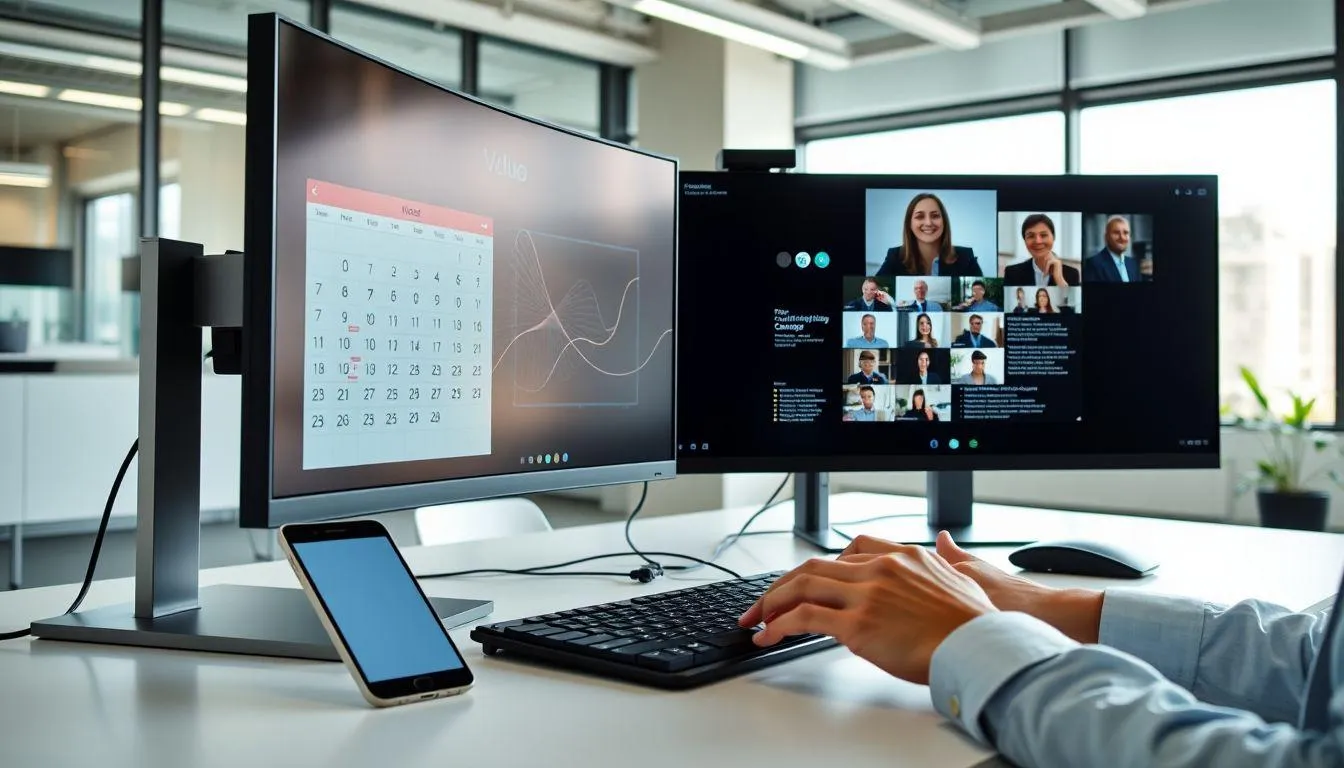
Kemampuan integrasi Zoom dengan berbagai platform lain menjadikannya solusi yang sangat fleksibel untuk kebutuhan komunikasi modern. Integrasi ini memungkinkan workflow yang lebih seamless dan efisien dalam pengelolaan meeting dan jadwal.
Integrasi dengan aplikasi kalender seperti Google Calendar dan Microsoft Outlook memungkinkan sinkronisasi otomatis jadwal meeting. Pengguna dapat membuat meeting Zoom langsung dari aplikasi kalender dan mendapatkan reminder otomatis sebelum meeting dimulai. Fitur ini sangat membantu dalam manajemen waktu dan mengurangi risiko terlewatnya meeting penting.
Platform komunikasi seperti Slack dan Microsoft Teams juga dapat diintegrasikan dengan Zoom untuk memudahkan akses meeting dari workspace yang sudah familiar. Integrasi ini memungkinkan pengguna memulai meeting Zoom langsung dari channel komunikasi tim tanpa perlu berpindah aplikasi.
Sistem manajemen pembelajaran seperti Moodle juga dapat diintegrasikan dengan Zoom untuk mendukung pembelajaran online yang lebih efektif. Integrasi ini memungkinkan penjadwalan meeting pembelajaran yang terstruktur dan terintegrasi dengan materi pembelajaran lainnya.
10. Best Practices untuk Meeting Zoom yang Efektif

Menerapkan best practices dalam penyelenggaraan meeting Zoom akan memastikan hasil yang optimal dan pengalaman yang positif bagi semua peserta. Praktik-praktik terbaik ini telah terbukti meningkatkan produktivitas dan efektivitas meeting virtual.
Persiapan agenda yang detail dan dibagikan sebelumnya membantu peserta mempersiapkan diri dengan baik. Agenda yang jelas juga membantu menjaga fokus diskusi dan memastikan semua poin penting tercover dalam waktu yang tersedia. Tentukan time allocation untuk setiap topik dan patuhi jadwal yang telah ditetapkan.
Pemilihan peserta yang tepat sangat crucial untuk kesuksesan meeting. Undang hanya orang-orang yang benar-benar perlu hadir dan dapat memberikan kontribusi meaningful terhadap topik yang dibahas. Terlalu banyak peserta dapat mengurangi efektivitas diskusi dan membuat meeting menjadi kurang produktif.
Penggunaan teknologi pendukung seperti shared documents, presentation slides, dan collaboration tools dapat meningkatkan interaktivitas meeting. Pastikan semua materi sudah disiapkan dan ditest sebelum meeting dimulai untuk menghindari technical difficulties yang dapat mengganggu jalannya diskusi.
11. FAQ

Apakah bisa membuat meeting Zoom tanpa aplikasi?
Ya, Anda dapat membuat dan mengatur jadwal meeting Zoom melalui browser web dengan mengakses zoom.us. Namun, untuk pengalaman yang optimal, disarankan menggunakan aplikasi desktop atau mobile yang menyediakan fitur lebih lengkap dan performa yang lebih stabil.
Berapa lama durasi maksimal meeting Zoom gratis?
Akun Zoom gratis memiliki batasan durasi 40 menit untuk meeting dengan 3 peserta atau lebih. Untuk meeting one-on-one, tidak ada batasan waktu. Jika memerlukan durasi lebih panjang, pertimbangkan untuk upgrade ke akun berbayar atau restart meeting setelah 40 menit.
Bagaimana cara mengamankan meeting Zoom dari peserta tidak diinginkan?
Gunakan password yang kuat untuk meeting, aktifkan Waiting Room untuk menyaring peserta, dan jangan bagikan Meeting ID secara publik. Anda juga dapat menggunakan fitur Lock Meeting setelah semua peserta yang diinginkan sudah bergabung untuk mencegah akses tambahan.
Apakah bisa merekam meeting Zoom secara otomatis?
Ya, Anda dapat mengatur automatic recording saat menjadwalkan meeting. Pilih opsi recording di pengaturan meeting dan tentukan apakah akan disimpan di local computer atau cloud storage. Pastikan mendapat persetujuan dari semua peserta sebelum melakukan recording.
Bagaimana cara mengundang peserta ke meeting yang sudah berlangsung?
Klik tombol "Participants" di bagian bawah layar meeting, kemudian pilih "Invite". Anda dapat mengirim undangan melalui email, copy link meeting, atau bagikan Meeting ID dan password secara manual kepada peserta yang ingin diundang.
Apakah meeting Zoom bisa diakses melalui telepon biasa?
Ya, Zoom menyediakan opsi dial-in melalui telepon untuk peserta yang tidak dapat menggunakan internet. Nomor telepon dan access code akan disertakan dalam undangan meeting. Fitur ini berguna untuk peserta yang berada di area dengan koneksi internet terbatas.
Bagaimana cara mengatur meeting Zoom berulang untuk jadwal rutin?
Saat menjadwalkan meeting, aktifkan opsi "Recurring Meeting" dan pilih pola pengulangan yang diinginkan (harian, mingguan, bulanan). Anda dapat mengatur end date untuk series meeting atau membiarkannya tanpa batas waktu. Meeting ID akan tetap sama untuk semua sesi dalam series tersebut.
Yuk, baca artikel seputar panduan dan cara menarik lainnya di Kapanlagi.com. Kalau bukan sekarang, KapanLagi?
Yuk Baca yang Lainnya!
Cara Hapus Akun Google di HP Android dan iPhone, Bisa Dilakukan Sendiri
5 Cara Download Video YouTube di HP, Mudah Banget - Langsung Tersimpan di Galeri
7 Cara Download Video Youtube dengan Mudah dan Praktis, Bisa Langsung Tersimpan di Galeri HP
Nggak Perlu Takut Saldo Melayang Saat HP Hilang, Intip 3 Langkah Proteksinya!
Rumus Persentase Kenaikan dan Penurunan Lengkap Cara Menghitungnya, Mudah
(kpl/vna)
Advertisement
-
Teen - Lifestyle Musik Lirik Lengkap Lagu-Lagu Terpopuler Raisa Dari Masa Ke Masa